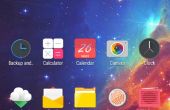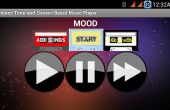Étape 4: Maintenant, vous voulez prendre le texte dans un fichier wav.

Remarque une autre façon : http://support.microsoft.com/kb/306902
Comment configurer et utiliser la synthèse vocale dans Windows XP et Windows Vista
Voir les produits que cet article s’applique à. Cet article a été publié antérieurement sous Q306902 pour continuer à recevoir des mises à jour de sécurité pour Windows, assurez-vous que vous exécutez Windows XP avec Service Pack 3 (SP3). Pour plus d’informations, reportez-vous à cette page de web de Microsoft : prise en charge se termine pour certaines versions de Windows (http://windows.microsoft.com/en-us/windows/help/end-support-windows-xp-sp2-windows-vista-without-service-packs)Sur cette Page
- Mettre en place des enceintes
- Sélectionnez un périphérique de sortie Audio
- Définir des Options de périphérique de sortie Audio
RÉSUMÉ
Synthèse vocales capacités (TTS) pour un ordinateur se réfère à la capacité de jouer...Synthèse vocales capacités (TTS) pour un ordinateur désigne la capacité à lire le texte dans une voix parlée. Cet article décrit comment configurer et utiliser la synthèse vocale dans Windows XP et Windows Vista.
TTS est la capacité du système d’exploitation pour lire texte imprimé comme mots parlés. Un pilote interne, appelé moteur TTS, reconnaît le texte et en utilisant une voix synthétisée choisie parmi plusieurs voix prégénéré, parle le texte écrit. Un moteur TTS est installé avec le système d’exploitation. Autres moteurs sont également disponibles par le biais de fabricants tiers. Ces moteurs utilisent souvent un jargon ou vocabulaire ; par exemple, un vocabulaire spécialisé en terminologie médicale ou juridique. Ils peuvent également utiliser différentes voix permettant aux accents régionaux comme l’anglais britannique, ou parlent une autre langue tout à fait comme allemand, Français ou russe.
L’onglet synthèse vocale dans l’outil de discours dans le panneau présente les options pour chaque moteur TTS. Consultez les rubriques d’aide individuelle de l’aide spécifique. Outre les options générales, chaque moteur peut avoir un ensemble différent d’aménagements particuliers. Pour cette raison, pas toutes les boîtes de dialogue qui en résulte aura la même apparence. Il est possible qu’aucune caractéristique spéciale n’ont été inclus et certains des boutons propriétés n’aura pas une boîte de dialogue associée.
Retour au débutRéglage vers le haut votre matérielNOTE : cet article suppose que vous utilisez l’affichage classique dans le panneau. Pour changer les vues, procédez comme suit :
- Cliquez sur Démarreret puis cliquez sur Panneau de configuration.
- Dans Panneau de configuration, cliquez sur basculer vers l’affichage classique ou basculer vers l’affichage de la catégorie.
Set Up haut-parleurs varient considérablement dans la conception et le but. Consultez le manuel de haut-parleur pour les spécifications matérielles et logicielles. Cependant, la plupart des modèles peuvent être installés de manière similaire.
Pour configurer les haut-parleurs, procédez comme suit :
- Localisez les connexions audio et connectez la prise haut-parleur à l’ordinateur. La plupart des ordinateurs utilisent une carte son interne et les connexions sont souvent à l’arrière de l’ordinateur. Ceux-ci est une série de connexions de la même taille et le même diamètre que la prise de l’enceinte. Dans de nombreux cas, il y a deux ausculter les connexions :
- L’un sera étiqueté comme une connexion de sortie de ligne. La plupart des orateurs qui nécessitent une alimentation séparée (par exemple les piles ou un adaptateur électrique de (AC)) devraient utiliser cette connexion. Il est également utilisé pour exporter le son amplifié de dispositifs d’enregistrement y compris les CD enregistrables et les systèmes de cassette de ruban.
- L’autre lien est pour les enceintes non-amplifiées. Parce que le signal est amplifié par l’ordinateur, les haut-parleurs sous tension peuvent être endommagés si connecté.
- Cliquez sur Démarrer, cliquez sur Panneau de configurationet puis double-cliquez sur parole.
- Dans l’onglet synthèse vocale , cliquez sur Aperçu voix pour écouter la voix actuellement sélectionnée. Le texte est parlé et les mots sont mis en évidence qu’ils sont prononcés. Si les haut-parleurs fonctionnent correctement, vous entendrez les mots parlés.
Si vous n’entendez pas de son après avoir connecté les haut-parleurs, consultez la section « Problèmes de synthèse vocale Possible » de cet article pour obtenir des procédures de dépannage.
Sélectionnez un périphérique de sortie Audio pour sélectionner un périphérique de sortie audio, procédez comme suit :
- Cliquez sur Démarrer, cliquez sur Panneau de configurationet puis double-cliquez sur parole.
- Dans l’onglet synthèse vocale , cliquez sur Sortie Audio.
- Sélectionnez utiliser le périphérique de sortie audio préféré ou utiliser ce périphérique de sortie audio.
- Périphérique audio préféré utilisation définit le périphérique de sortie par défaut pour le système. Sélectionnez cette option si vous souhaitez utiliser le même périphérique de sortie pour la parole, comme tous les autres sons du système. Il est également l’option par défaut pour les propriétés parole. Souvent, les ordinateurs auront qu’un seul périphérique de sortie, comme une paire de haut-parleurs. Le périphérique par défaut est désigné dans les sons appropriés ou les propriétés multimédias dans le panneau de configuration pour chaque système d’exploitation. Informations supplémentaires pour les groupes spécifiques sont disponibles via les fichiers d’aide associés.
- Utiliser ce périphérique de sortie audio vous permet de sélectionner un autre appareil pour les programmes de la parole seulement. La liste déroulante est active si autres périphériques sont disponibles. Dans cette liste déroulante, sélectionnez le périphérique que vous souhaitez. Cela ne modifie pas le périphérique par défaut pour d’autres programmes audio. Par exemple, vous pouvez tous les discours de sortie de passer par le casque plutôt que les enceintes.
Ensemble Audio Output Device Options par défaut, cette option est désactivée. Toutefois, les autres moteurs de reconnaissance vocale peuvent inclure les propriétés avancées de ligne audio options. Dans l’affirmative, la Sortie Audio sera disponible. Suivez les instructions à l’écran, ou celles qui sont précisées séparément pour le moteur spécifique.
Pour définir des options de périphérique de sortie audio, procédez comme suit :
- Cliquez sur Démarrer, cliquez sur Panneau de configurationet puis double-cliquez sur parole.
- Dans l’onglet synthèse vocale , cliquez sur Sortie Audio.
- Suivez les instructions présentées à l’écran.
Configurer les Options déterminent la synthèse vocale de la voix TTS sélectionnée ou moteur pour déterminer la voix de synthèse vocale sélectionnée, procédez comme suit :
- Cliquez sur Démarrer, cliquez sur Panneau de configurationet puis double-cliquez sur parole.
Sur l’onglet synthèse vocale , le nom affiché dans la liste déroulante de sélection de la voix est la voix active.
- Cliquez sur Preview voix pour entendre la voix active. Le texte est parlé et les mots sont mis en évidence qu’ils sont prononcés.
Aperçu TTS Voix pour obtenir un aperçu de la voix de synthèse vocale, procédez comme suit :
- Cliquez sur Démarrer, cliquez sur Panneau de configurationet puis double-cliquez sur parole.
Sur l’onglet synthèse vocale , le nom affiché dans la liste déroulante de sélection de la voix est la voix active.
- Cliquez sur Preview voix pour écouter la voix actuellement sélectionnée. Le texte est parlé et les mots sont mis en évidence qu’ils sont prononcés.
- Pendant la lecture, Un extrait voix changera pour arrêter. Cliquez sur arrêter pour interrompre la lecture de la voix.
Remarque : vous pouvez modifier le texte à lire par la Voix de l’aperçu en mettant en valeur le texte et en tapant dans le nouveau texte. Ces modifications ne sont pas permanentes et lorsque vous rouvrez les propriétés parole ou sélectionnez une autre voix, le texte se réinitialise la valeur par défaut.
Changer la voix TTS ou moteur pour changer le moteur ou la voix de synthèse vocale, procédez comme suit :
- Cliquez sur Démarrer, cliquez sur Panneau de configurationet puis double-cliquez sur parole.
- Sur l’onglet synthèse vocale , le nom affiché dans la liste déroulante de sélection de la voix est la voix active.
- Cliquez sur la voix active à l’intérieur de la liste déroulante, ou utilisez la flèche pour afficher une liste des voix disponibles.
- Cliquez sur une nouvelle voix pour le sélectionner.
La voix nouvellement sélectionnée parle le texte dans la boîte Vocale de l’aperçu .
- Cliquez sur OK ou sur appliquer pour accepter la nouvelle voix.
Notes :
- Une voix de synthèse vocale est étroitement associée à un moteur de la parole donnée. Il n’est peut-être pas clair d’après le nom affiché quelle langue utilise une voix. Après avoir sélectionné un moteur vocal ou la voix, tester la voix et la langue en cliquant sur Aperçu voix.
- La langue ou la voix pris en charge par un moteur de parole ne peut pas être évident du nom affiché du moteur. Reportez-vous au guide de l’utilisateur spécifique pour des informations détaillées sur le moteur. Cela inclut non seulement la langue prise en charge, mais aussi l’étendue du lexique. L’étendue du lexique indique si c’est une grammaire générale ou le jargon propre à une profession vocabulaire juridique ou médical.
- Microsoft ne fournit pas de moteurs de reconnaissance vocale supplémentaire (voix), mais il existe un certain nombre de produits tiers qui prennent en charge le nouveau Microsoft Speech API. Pour plus d’informations sur ces produits, visitez le site Web de Microsoft à l’adresse suivante : http://www.microsoft.com/speech/evaluation/thirdparty/engines.mspx (http://www.microsoft.com/speech/evaluation/thirdparty/engines.mspx)
Changer le taux de voix TTS pour changer le taux de voix de synthèse vocale, procédez comme suit :
- Cliquez sur Démarrer, cliquez sur Panneau de configurationet puis double-cliquez sur parole.
- Cliquez sur l’onglet synthèse vocale .
- Déplacez le curseur de vitesse de la voix pour changer la vitesse de la voix de synthèse vocale. Par défaut, il est réglé sur Normal.
- Cliquez sur Preview voix pour écouter la voix actuellement sélectionnée au nouveau taux. Le texte est parlé et les mots sont mis en évidence qu’ils sont prononcés.
Pour modifier le Volume de synthèse vocale pour ajuster les niveaux de sortie de volume, suivez la procédure ci-dessous. Notez que tous les dispositifs prend en charge cette option de la même manière. Certains appareils ne soutiendra pas de contrôle du volume et le bouton de Volume ne sera pas disponible. Autres appareils peuvent utiliser leur propre écran. Dans ce cas, suivez les instructions présentées à l’écran ou documenté séparément avec le moteur.
- Cliquez sur Démarrer, cliquez sur Panneau de configurationet puis double-cliquez sur parole.
- Sur l’onglet synthèse vocale , cliquez sur Sortie Audioet puis cliquez sur Volume.
- Un mélangeur de contrôle du volume s’affichera. Réglez le périphérique approprié au niveau requis.
À l’aide de synthèse vocale avec narrateur narrateur est un utilitaire de synthèse vocale pour les utilisateurs qui sont aveugles ou ont une déficience visuelle. Narrator lit ce qui est affiché sur votre écran : le contenu de la fenêtre active, les options de menu ou le texte que vous tapez.
Narrateur est conçu pour fonctionner avec le bloc-notes, WordPad, programmes du panneau de configuration, Microsoft Internet Explorer, le bureau Windows et l’installation de Windows. Narrateur ne peut pas lire mots à haute voix correctement dans d’autres programmes.
Narrateur a un certain nombre d’options qui vous permettent de personnaliser la façon dont les éléments de l’écran sont lus.
- Vous pouvez avoir des nouvelles fenêtres, des menus ou des menus contextuels lire à voix haute lorsqu’ils sont affichés.
- Vous pouvez avoir tapé caractères lire à haute voix.
- Vous pouvez avoir le pointeur de la souris suivez l’élément actif à l’écran.
- Vous pouvez ajuster la vitesse, le volume ou le ton de la voix.
Les outils d’accessibilité fournis avec Windows sont destinés à fournir un niveau minimum de fonctionnalité pour les utilisateurs ayant des besoins spéciaux. La plupart des utilisateurs handicapés devront utilitaires avec des fonctionnalités plus avancées pour un usage quotidien.
Narrateur n’est pas disponible pour toutes les langues et est pris en charge uniquement sur la version anglaise de Windows XP et Windows Vista.
Pour que le narrateur annoncer des événements sur l’écran
- Démarrer le narrateur en utilisant l’une des méthodes suivantes :
- Cliquez sur Démarrer, pointez sur programmes, pointez sur accessoires, pointez sur l’accessibilitéet puis cliquez sur narrateur.
- ou -
Pour que le narrateur lire tapé clés à haute voix
- Appuyez sur CTRL + ÉCHAP, appuyez sur R, narrateur de type et puis appuyez sur entrée.
- Activez la case à cocher lecture tapé caractères .
Pour que la souris pointeur déplacer aux éléments de l’actifs lorsque vous utilisez le narrateur
- Appuyez sur CTRL + ÉCHAP, appuyez sur R, narrateur de type et puis appuyez sur entrée.
- Activez la case à cocher déplacer le pointeur de la souris sur l’élément actif .
Naviguer avec les options de clavier et de la lecture du narrateur
- Pour lire toute une fenêtre, cliquez sur la fenêtre et appuyez sur CTRL + MAJ + espace.
- Pour obtenir des informations sur l’élément en cours, appuyez sur CTRL + MAJ + ENTRÉE.
- Pour obtenir une description plus détaillée d’un élément, appuyez sur CTRL + Maj + Inser.
- Pour lire la barre de titre d’une fenêtre, appuyez sur ALT + début.
- Pour lire la barre d’état d’une fenêtre, appuyez sur ALT + fin.
- Pour lire le contenu d’un champ d’édition, appuyez sur CTRL + MAJ + entrée ou utilisez les touches fléchées.
- Pour faire taire le discours, appuyez sur CTRL.
Options de clavier
- Pour basculer vers un autre programme, appuyez sur ALT + TAB.
- Pour basculer vers la prochaine touche ou outil, appuyez sur TAB. Pour revenir en arrière, appuyez sur MAJ + TAB.
- Pour sélectionner un élément dans une liste déroulante, utilisez les touches fléchées.
- Pour sélectionner une case à cocher ou un bouton d’option, appuyez sur espace.
- Pour ouvrir le gestionnaire d’utilitaires, appuyez sur le logo Windows key + U.
Pour définir les Options de voix narrateur
- Appuyez sur CTRL + ÉCHAP, appuyez sur R, narrateur de type et puis appuyez sur entrée. Cliquez sur voix.
- Dans la boîte de dialogue Paramètres de la voix , sélectionnez les options de voix que vous souhaitez modifier :
- Pour modifier la vitesse de la voix, cliquez sur un numéro dans la boîte de Vitesse .
- Pour modifier le volume de la voix, cliquez sur un numéro dans la boîte de Volume .
- Pour modifier la tonalité de la voix, cliquez sur un numéro dans la zone de terrain .
Remarque: lorsque vous modifiez les paramètres de la voix, il peut prendre de quelques secondes à une minute avant que les nouveaux paramètres prennent effet.
Commencer narrateur minimisé vous trouverez peut-être utile d’exécuter le narrateur réduit (après que vous avez défini les options de narrateur), parce que vous n’avez pas besoin de voir la boîte de dialogue narrateur lors de l’exécution du narrateur.
- Appuyez sur CTRL + ÉCHAP, appuyez sur R, narrateur de type et puis appuyez sur entrée.
- Activez la case à cocher Démarrer narrateur réduit au minimum .
Dépannage Dépannage synthèse vocale afin de déterminer si la synthèse vocale fonctionne correctement, utilisez les tests suivants.
- Cliquez sur Démarrer, cliquez sur Panneau de configurationet puis double-cliquez sur parole.
- Dans l’onglet synthèse vocale , cliquez sur Aperçu voix. Le texte en Voix aperçu il doit énoncer audible avec chaque mot souligné à son tour. Dans l’affirmative, TTS et les haut-parleurs fonctionnent. Si vous ne peut pas entendre la voix d’un extrait et voir les mots mis en évidence qu’ils sont prononcés, voir « Éventuels problèmes de synthèse vocale » section de cet article pour obtenir des solutions de dépannage.
Possibles problèmes de synthèse vocale si vous n’entendez pas de discours après avoir testé le système, considèrent ce qui suit :
- Le volume du haut-parleur n’est pas tourné vers le haut ou est coupé. Certains orateurs ont des contrôles externes pour volume et coupure du son. Assurez-vous que le volume est suffisamment suffisamment ou cette inhibition est éteint.
- Les enceintes peuvent ne pas être sélectionnés comme le périphérique de sortie actuel. Dans l’onglet synthèse vocale , cliquez sur Sortie Audio pour vous assurer que les haut-parleurs sont sélectionnés.
- Les enceintes ne peut-être pas connectés correctement. Consultez la documentation de matériel haut-parleur pour plus d’informations. S’assurer que la carte son pour l’ordinateur est également correctement assis et installé, et que les pilotes appropriés sont disponibles. Voir « Set Up Speakers » pour les informations de connexion supplémentaires.
- Le moteur de synthèse vocale est peut-être endommagé. Pour tester la corruption, basculez vers un autre moteur. Consultez la section « Modification de la voix TTS ou le moteur » de cet article. Si un autre moteur fonctionne correctement, réinstallez le moteur spécifique de la source originale. Si aucun moteur ne fonctionne correctement, réinstallez le moteur de la source d’origine ou le CD.